Você deseja restringir o acesso ao seu arquivo wp-login.php do WordPress com base em um endereço IP? Ataques DDoS e hackers frequentemente visam a página de login do WordPress em um esforço para acessar seu site. Esses ataques podem ser frustrados com sucesso restringindo o acesso a endereços IP específicos. Você pode simplesmente restringir o acesso ao seu arquivo WordPress wp-login.php por IP seguindo as instruções deste artigo.
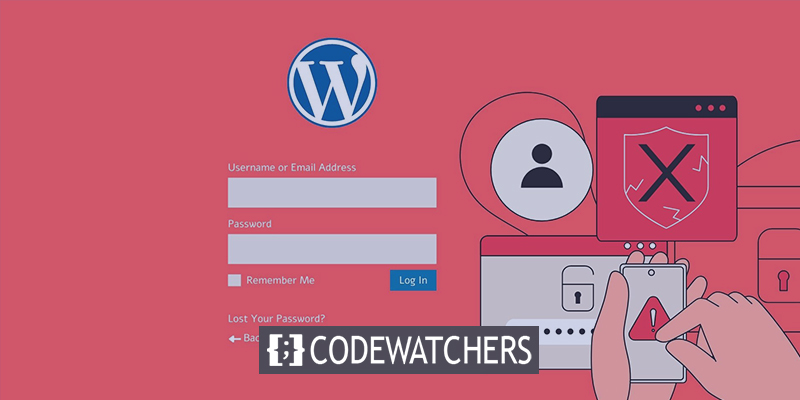
Importância de limitar o acesso por IP à área de administração do site
Os usuários vão para a página de login de um site WordPress, que geralmente é wp-login.php, para fazer login no seu site. Ele concede a você acesso à área de administração do WordPress como proprietário do site, onde você pode gerenciar, atualizar e manter seu site. No entanto, muitos ataques de força bruta na Internet são conhecidos por direcionar a página wp-login.php para entrar em sites. Eles ainda podem desacelerar ou até mesmo travar seu site, mesmo que não consigam entrar. Bloquear os endereços IP dos quais os ataques estão vindo é uma técnica para lidar com esse cenário. O endereço IP de um computador na Internet serve como sua identificação exclusiva, semelhante a um número de telefone.
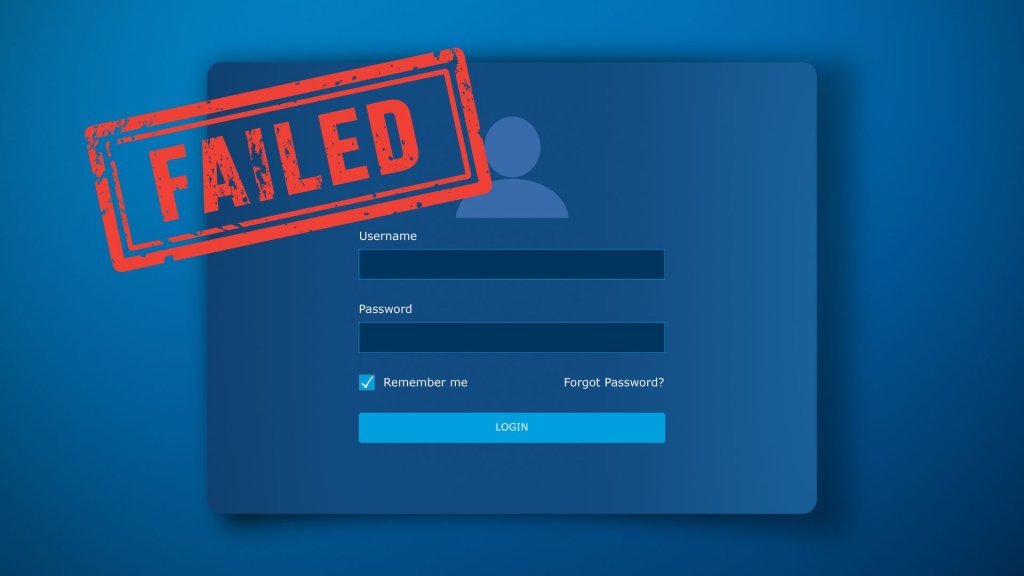
Os endereços IP dos hackers podem ser alterados usando o software. Pode não ser capaz de impedir completamente todos os ataques mais sofisticados porque eles empregam um conjunto mais amplo de endereços IP. Nessa situação, você pode restringir o acesso a endereços IP específicos aos quais você e outros usuários do site que usam esses endereços IP têm acesso. Tendo dito isso, vejamos 3 métodos simples, incluindo um firewall de segurança na nuvem, para restringir o acesso ao arquivo wp-login.php por endereços IP específicos.
Maneiras de limitar o acesso ao wp-login.php pelo endereço IP?
Limitar o acesso à página de login do WordPress por endereço IP
Você deve modificar o arquivo.htaccess para usar esta técnica.
Create Amazing Websites
Com o melhor criador de páginas gratuito Elementor
Comece agoraA pasta raiz do seu site tem um arquivo de configuração de servidor especial chamado.htaccess, que pode ser visualizado usando FTP ou a ferramenta Gerenciador de Arquivos no painel de controle de hospedagem do WordPress. Basta usar um programa de FTP para se conectar ao seu site WordPress, modificar seu arquivo.htaccess e adicionar o seguinte código na parte superior.
<Files wp-login.php>
order deny,allow
Deny from all
# whitelist Your own IP address
allow from xx.xxx.xx.xx
#whitelist some other user's IP Address
allow from xx.xxx.xx.xx
</Files>Não se esqueça de substituir seus endereços IP pessoais pelos XXs. Ao acessar a página SupportAlly , você pode identificar rapidamente seu endereço IP.
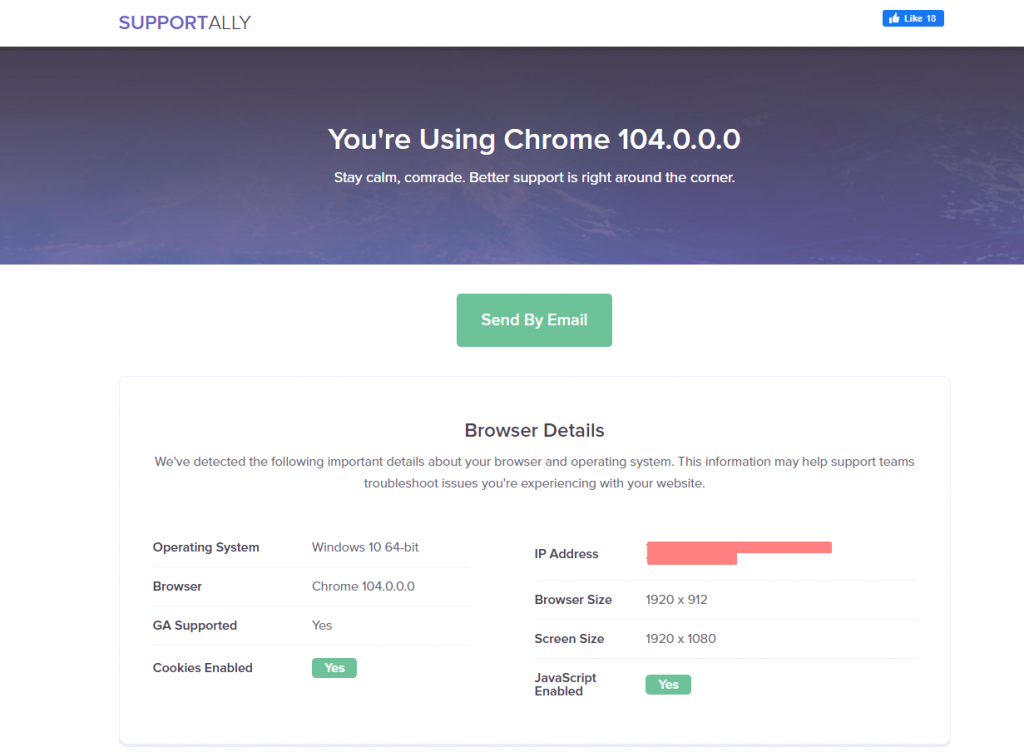
Você pode pedir a outros usuários que enviem seus endereços IP se precisarem fazer check-in em seu site com eles. Então você também pode incluir aqueles no arquivo.htaccess.
Aqui está um exemplo adicional do código descrito anteriormente.
<Files wp-login.php>
order deny,allow
Deny from all
# Whitelist John as website administrator
allow from 35.199.128.0
#Whitelist Tina as Editor
allow from 108.59.80.0
# Whitelist Ali as moderator
allow from 216.239.32.0
</Files>O arquivo wp-login.php agora pode ser visualizado e usado para fazer login em seu site por pessoas com esses endereços IP. A seguinte mensagem de erro aparecerá para outros usuários:
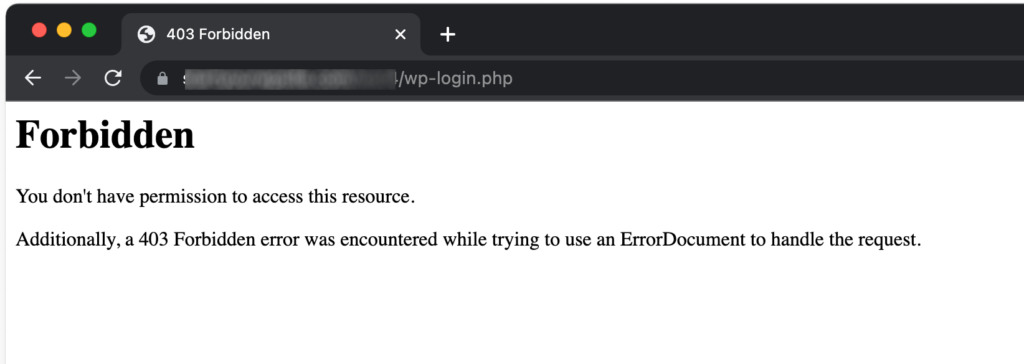
Bloqueando endereços IP específicos
A primeira estratégia está completamente em desacordo com esta.
Você poderá restringir os endereços IP usados para atacar seu site em vez de limitar o acesso à página de login do WordPress a endereços IP específicos. Para sites de membros do WordPress, lojas online e outros sites onde muitos usuários devem fazer login para acessar suas contas, essa técnica é bastante útil. A desvantagem desse método é que os hackers podem continuar segmentando seu site alterando seus endereços IP. Felizmente, muitos esforços populares de hackers do WordPress empregam um conjunto de endereços IP fixos, tornando essa técnica eficaz na maioria das situações.
Identificar os endereços IP usados para atacar seu site é o primeiro passo.
A análise dos logs do servidor ajudará você a descobrir os endereços IP incorretos mais rapidamente. Basta navegar até o painel de controle da sua conta de hospedagem e selecionar o ícone para logs de acesso bruto.
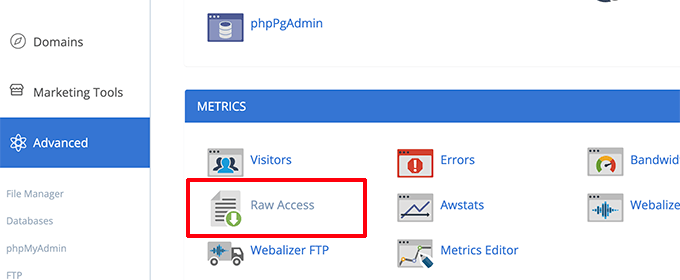
Para recuperar os logs de acesso, clique em seu nome de domínio na página a seguir. Com isso, um arquivo com a extensão .gz será baixado.
Você deve extrair o arquivo e usar um editor de texto como o Bloco de Notas ou o TextEdit para visualizá-lo. A partir deste ponto, você pode descobrir os endereços IP que acessam frequentemente a página wp-login.php.

Agora, basta copiar esse endereço IP e salvá-lo em um arquivo de texto em sua área de trabalho.
Depois de fazer login no seu Cpanel, selecione o ícone do IP Blocker no painel de controle de hospedagem do WordPress.
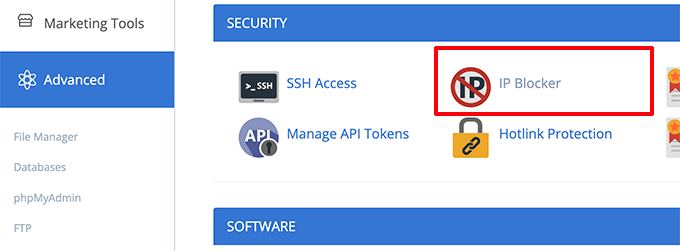
Copie e cole os endereços IP que você deseja banir na tela a seguir e clique no botão Adicionar.

Para restringir quaisquer outros endereços IP questionáveis que você desejar, repita o procedimento. É isso. Você conseguiu proibir totalmente a entrada de endereços IP obscuros em seu site. No futuro, você pode desbloquear facilmente um desses endereços IP por meio do aplicativo bloqueador de IP, se necessário.
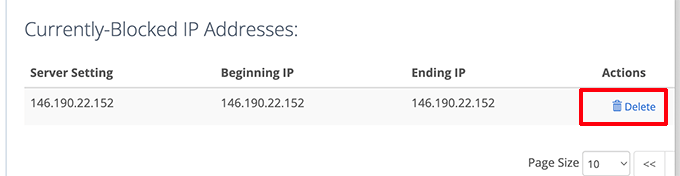
Protegendo o login do WordPress com o firewall do site
Você pode não querer gastar muito tempo como administrador do site controlando quais endereços IP podem acessar sua página de login do WordPress.
Usar o Sucuri é a abordagem mais simples para proteger suas páginas de login do WordPress. É o principal firewall do WordPress que vem com um plugin de segurança completo para WordPress.
Sem que eles cheguem ao seu site, o firewall do site da Sucuri bloqueia automaticamente o acesso de endereços IP suspeitos a arquivos essenciais do WordPress.

A velocidade e a funcionalidade do WordPress também são aprimoradas por essa técnica, pois evita que ações errôneas tornem seu servidor mais lento.
Além disso, a Sucuri possui uma rede CDN integrada. Ele forneceria automaticamente conteúdo estático de um servidor mais próximo de seus usuários, como fotos, folhas de estilo e JavaScript.
Se os usuários não puderem acessar as páginas de login do WordPress, você poderá colocar rapidamente seus endereços IP na lista de permissões.

Você também pode usar o Optimole CDN como alternativa.
Empacotando
Acreditamos que este post mostrou como restringir o acesso ao seu arquivo wp-login.php com base em um endereço IP. Por favor, divulgue este artigo entre seus conhecidos e assine o CodeWatchers para ler mais.





